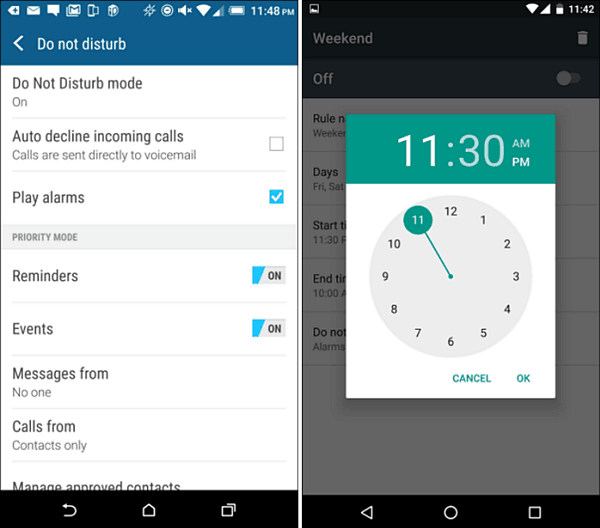Последњи пут ажурирано
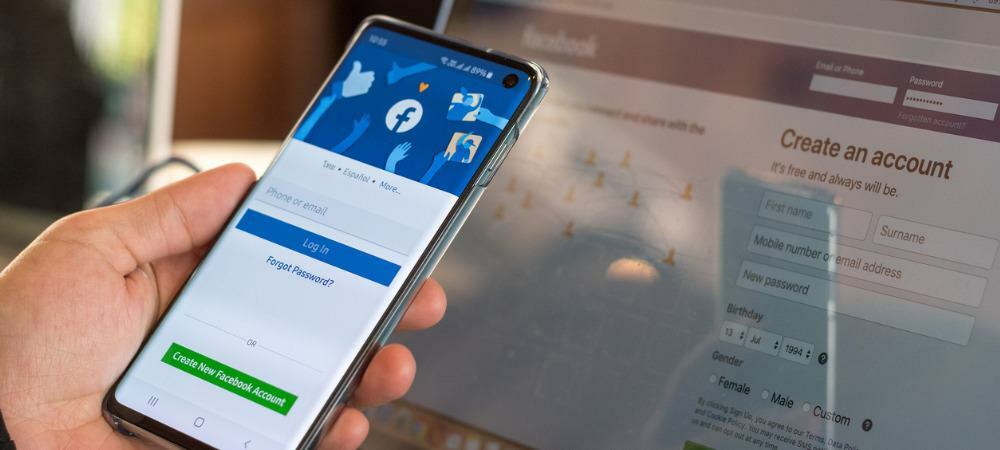
Понекад желите да промените слику свог Фацебоок профила на кратко. Сазнајте како да додате привремену слику профила на Фацебоок овде.
Желите да персонализујете свој Фацебоок профил? Желећете да почнете са сликом профила. Без фотографије, како ће неко знати да ваш профил припада вама?
Међутим, може бити тренутака када желите да промените слику профила. Уместо да пролазите кроз цео процес уређивања вашег профила и отварате нову слику профила, можете додати привремену слику профила на Фацебоок-у.
Слика ће се аутоматски променити након подешеног времена које изаберете и вратити се на оригинал. Ево како да то урадите.
Како додати привремену слику профила на Фацебоок
Уместо да ручно мењате своју слику профила све време, лакше је поставити је на привремену слику. Друга лепа ствар у вези са овом функцијом је то што можете да конфигуришете фотографију да се промени са једног сата на цео месец касније.
Привремена слика ће се појавити на врху странице вашег профила и временске линије.
Да бисте додали привремену слику профила на Фацебоок:
- Отворите свој веб претраживач и идите на Фејсбук веб-сајт.
- Ако већ нисте, пријавите се.
- Када се пријавите, изаберите свој профил имаге у горњем десном углу и кликните на име свог профила.
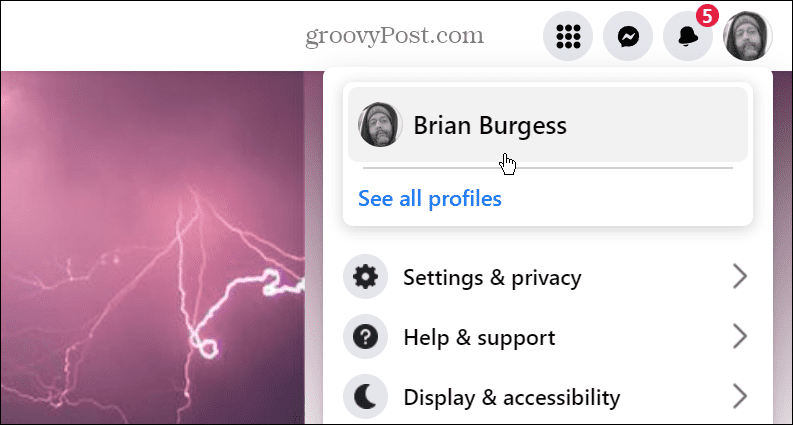
- Кликните Уреди профил дугме десно од Додајте у причу дугме.
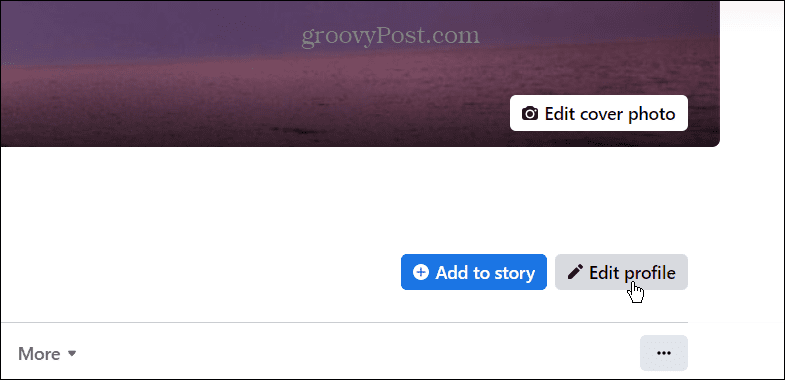
- Када Уреди профил појави се екран, кликните на Уредити дугме у горњем десном углу слике профила.
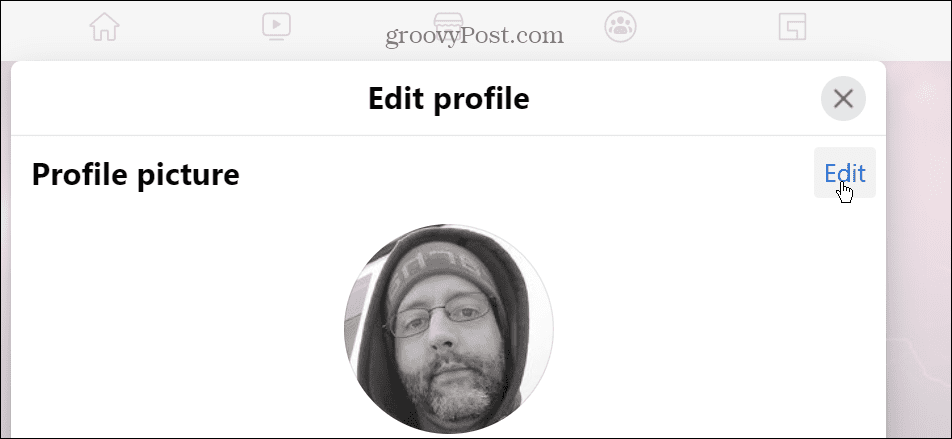
- Сада изаберите фотографију коју желите да користите од постојећих слика које сте отпремили или отпремите нову.
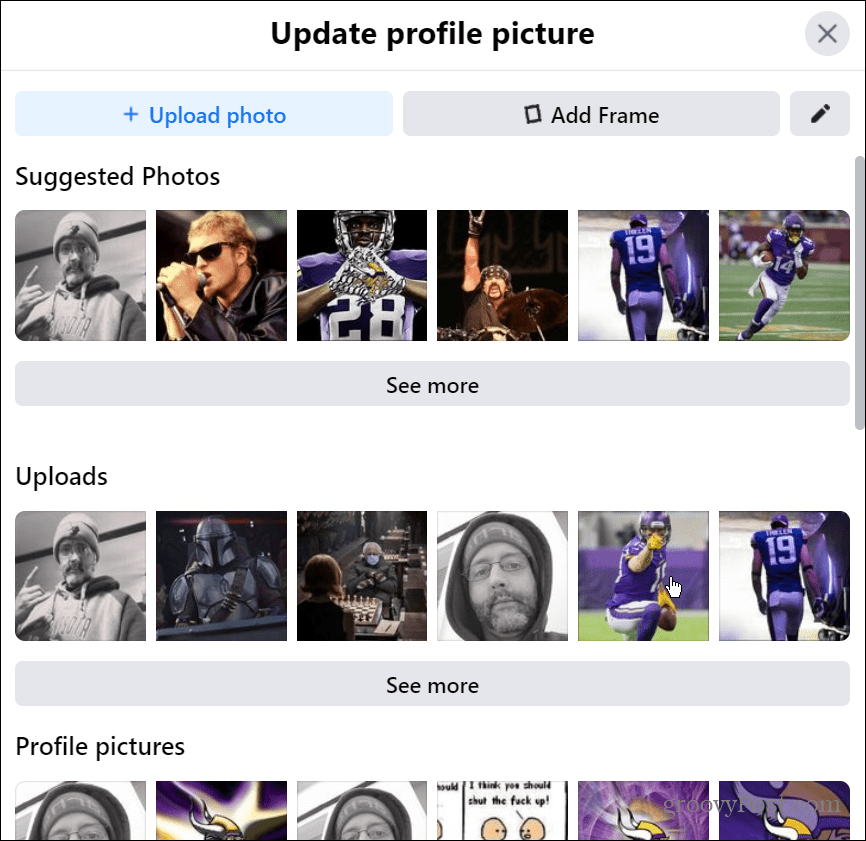
- Подесите слику коју сте изабрали да изгледа како желите на свом профилу. Након што га подесите, кликните на Маке Темпорари дугме.
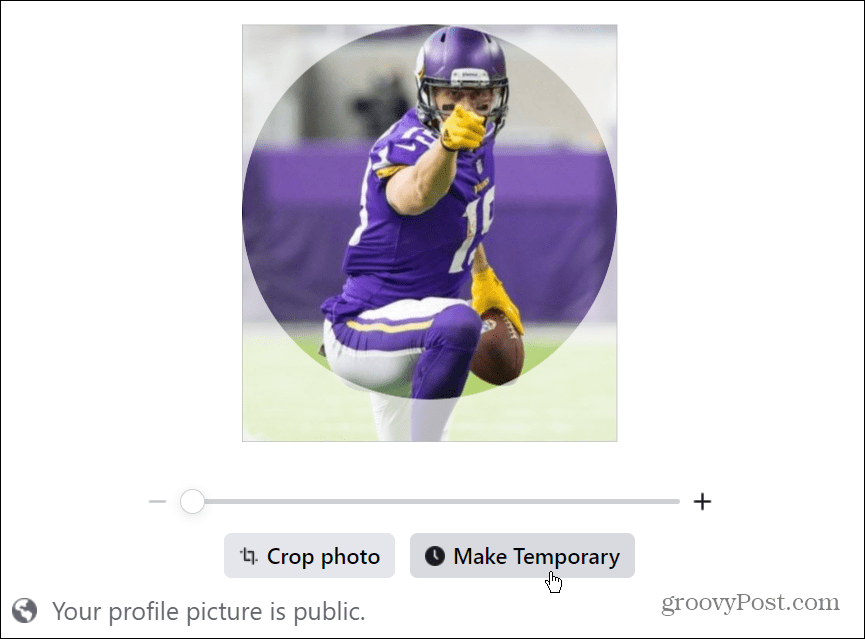
- Одаберите колико времена желите да се слика приказује на вашем профилу. Можете бирати између 1 сата до месец дана. Ако ћете се повући из тога, изаберите Никада опцију из падајућег менија.
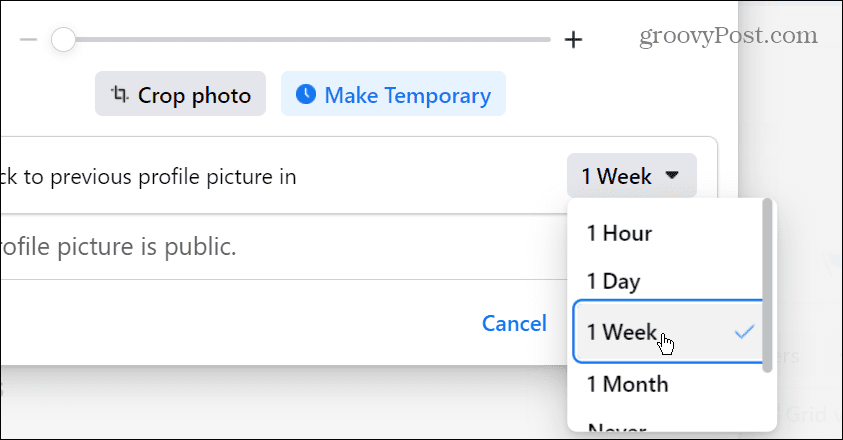
- Такође је важно напоменути да можете подесити да се слика приказује на прилагођено време - изаберите Обичај из менија.
- Изаберите датум и време када желите да се слика прикаже пре него што пређете на претходну.
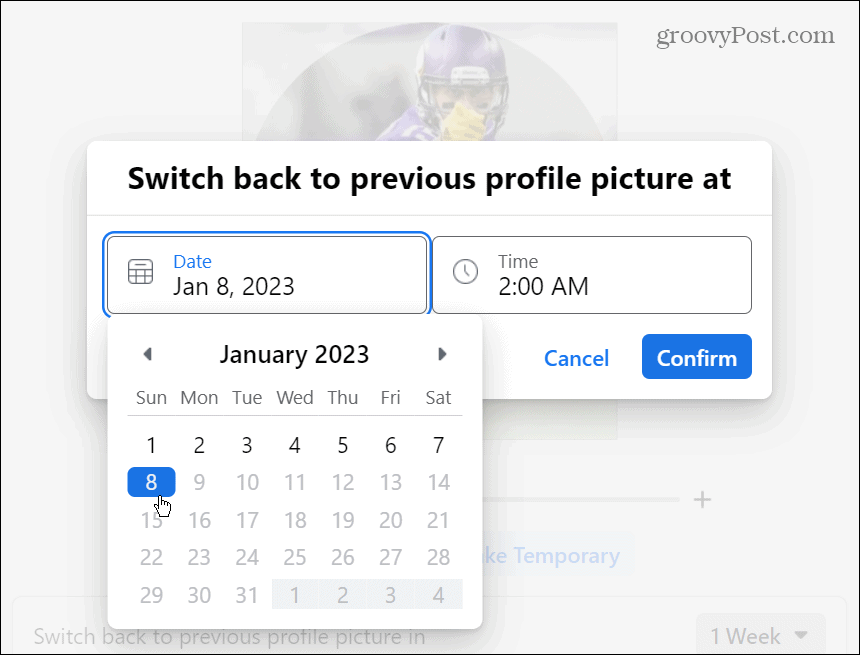
- Када будете задовољни временом, кликните на Потврди дугме.

- Кликните сачувати дугме да завршите процес.
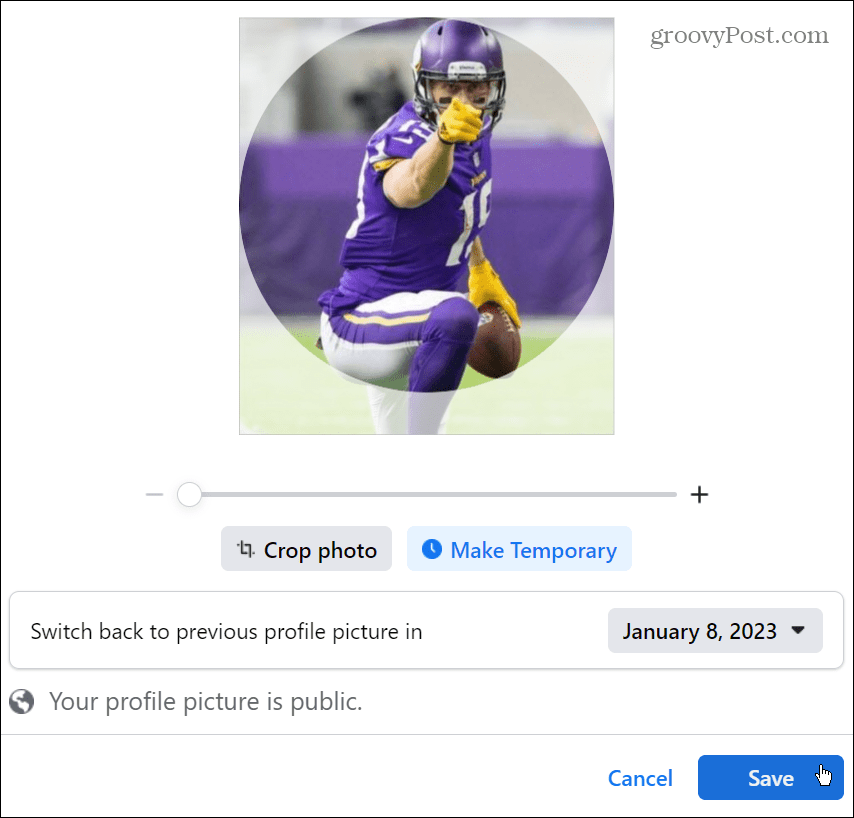
Како поставити привремени оквир за слике Фацебоок профила
Поред креирања привремене слике профила на Фацебоок-у, можете користити и Оквири функцију за додавање преклапања на фотографију. Такође можете подесити временско трајање приказа оквира на вашој профилној слици.
Да бисте поставили привремени оквир за слику профила на Фејсбуку:
- Отвори Фејсбук веб-сајт и пријавите се.
- Посетите страницу свог профила, идите до локације вашег фото профила, а затим кликните на Уредити дугме.
- На Ажурирајте слику профила екрану, кликните на Додај оквир дугме.
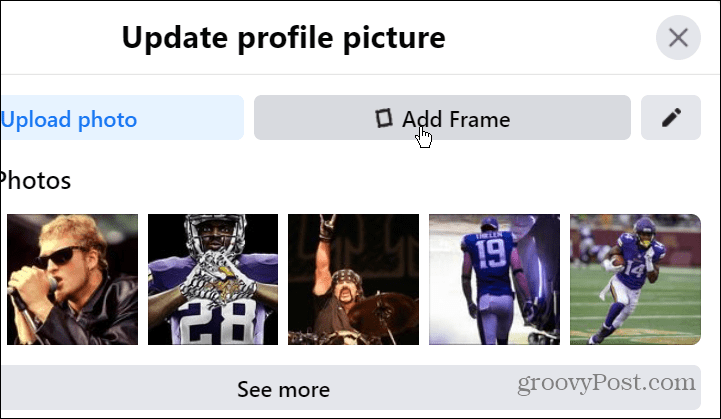
- Сада можете да бирате између различитих оквира који представљају различите узроке, спорт, игре, музику или генеричке оквире из колоне са леве стране. Имајте на уму да можете да унесете и опис слике профила ако желите.
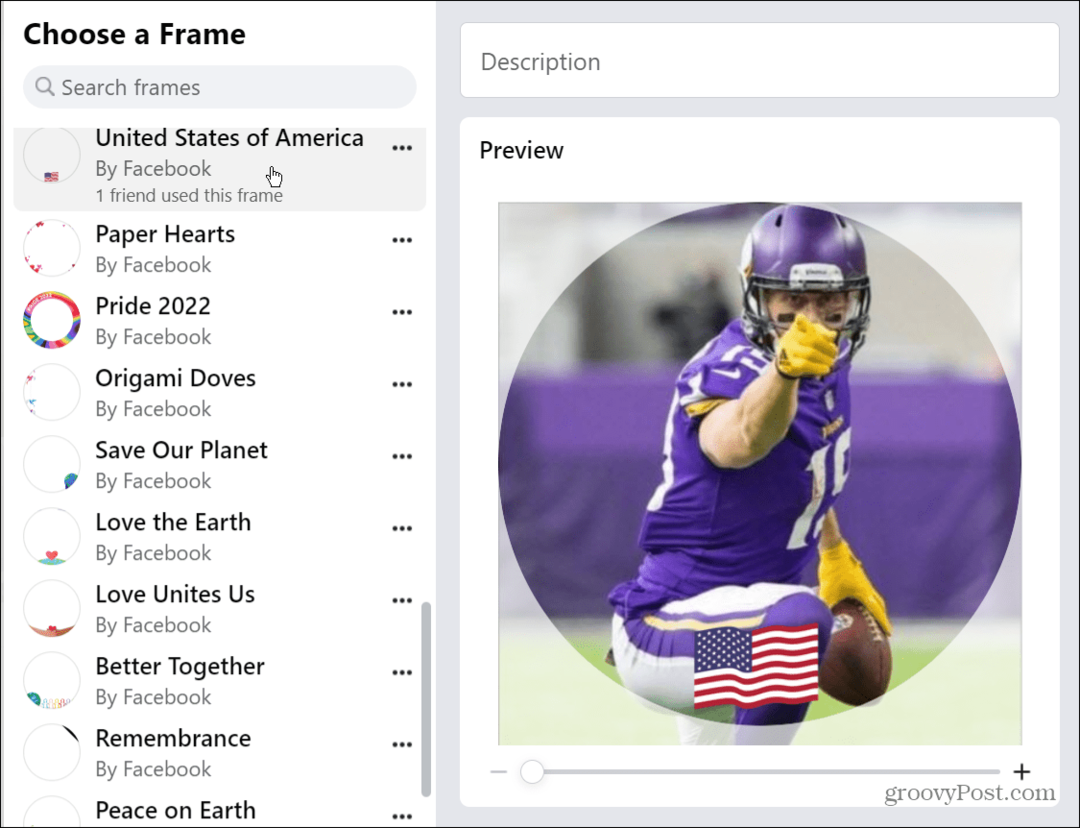
- Након што изаберете оквир који желите да користите, кликните на падајући мени за време и одлучите колико дуго желите да се приказује на слици вашег профила.

- Кликните на опцију да користите оквир који сте изабрали и он ће се појавити на вашем Фацебоок профилу.

Можете да урадите неке занимљиве ствари тако што ћете поставити привремене слике профила на Фејсбуку. На пример, можете подесити да се слика приказује недељу дана и оквир на само сат или недељу (и обрнуто).
Додавање привремене слике профила на Фејсбуку
Могућност додавања привремене слике профила на Фацебоок је сјајна карактеристика, посебно ако нисте велики корисник друштвених мрежа. Када истекне време које сте подесили за привремену слику профила, она се враћа на првобитну слику коју сте користили. Такође, имајте на уму да ако желите трајну слику профила на коју се она враћа, мораћете ручно да промените слику профила.
Било да сте нови корисник Фацебоок-а или искусан ветеринар, вероватно постоје неке Фацебоок функције које још нисте користили. На пример, научите како да промените своје корисничко име на Фејсбуку, или проверите како да избришите видео снимке на Фејсбуку.
Наравно, као и са свим друштвеним мрежама, можда сте уморни од слушања оних који изазивају проблеме. У том случају можете утишај некога на Фејсбуку. И ако сте завршили са тим, преузмите копију својих Фацебоок слика, видео записа и података. Након што добијете своје податке, наставите и трајно избришите свој Фацебоок налог.
Или ако држите свој налог, уверите се да јесте омогућена двофакторска аутентификација на Фејсбуку да би ваш налог и подаци били безбедни.
Како пронаћи кључ производа за Виндовс 11
Ако треба да пренесете кључ производа за Виндовс 11 или вам је потребан само да извршите чисту инсталацију оперативног система,...
Како да обришете Гоогле Цхроме кеш, колачиће и историју прегледања
Цхроме одлично чува вашу историју прегледања, кеш меморију и колачиће како би оптимизовао перформансе прегледача на мрежи. Њено је како да...
Усклађивање цена у продавници: Како доћи до онлајн цена док купујете у продавници
Куповина у продавници не значи да морате да плаћате више цене. Захваљујући гаранцијама усклађености цена, можете остварити попусте на мрежи док купујете у...